5 sposobów na usunięcie często odwiedzanych witryn na iPhonie 7/8 / XS
Jeśli jesteś zwykłym użytkownikiem iOS, musisz znać „często odwiedzaną” funkcję Safari. Aby ułatwić użytkownikom dostęp do często odwiedzanych witryn, Safari wyświetla swoje skróty w swoim domu. Chociaż wiele razy użytkownicy chcą usunąć tę opcję, ponieważ ingeruje ona w ich prywatność. Dobrą rzeczą jest to, że możesz łatwo nauczyć się usuwać często odwiedzane witryny na iPhonie 7, 8, X, XS i wszystkich głównych wersjach iPhone’a. Przewodnik pomoże ci zrobić to samo z kilkoma innymi przydatnymi zasobami, aby zapewnić bezpieczeństwo danych na iPhonie.
- Część 1: Jedno kliknięcie, aby trwale usunąć często odwiedzane witryny
- Część 2: Ręczne usuwanie często odwiedzanych witryn na iPhonie 7/8 / Xs
- Część 3: Wyłącz często odwiedzane witryny na iPhonie 7/8 / Xs
- Część 4: Użyj trybu prywatnego, aby uniknąć nagrywania często odwiedzanych witryn
- Część 5: Wyczyść historię Safari wraz z często odwiedzanymi witrynami
Część 1: Jedno kliknięcie, aby trwale usunąć często odwiedzane witryny
Chociaż iPhone zapewnia natywną funkcję usuwania często odwiedzanych witryn, nie jest to idealne rozwiązanie. Każdy może później odzyskać te usunięte informacje za pomocą narzędzia do odzyskiwania. Aby przezwyciężyć to ograniczenie i usunąć wszelkiego rodzaju prywatne treści z iPhone’a, rozważ użycie DrFoneTool – Gumka danych (iOS). Jest to wysoce zaawansowane i przyjazne dla użytkownika narzędzie do usuwania danych dla iPhone’a. Możesz go użyć, aby wybrać rodzaj danych, które chcesz usunąć z urządzenia z systemem iOS. Cała zawartość zostanie trwale usunięta bez przyszłego zakresu odzyskiwania danych.

DrFoneTool – Gumka danych
Skuteczne rozwiązanie do usuwania często odwiedzanych witryn na iPhonie
- Korzystając z DrFoneTool – Data Eraser (iOS), możesz pozbyć się wszystkich rodzajów danych Safari, w tym historii, zakładek, często odwiedzanych witryn i tak dalej.
- Aplikacja może również usuwać zdjęcia, filmy, dźwięki, dokumenty, dane stron trzecich z urządzenia i wiele więcej.
- Użytkownicy mogą wybrać rodzaj danych, które chcą usunąć, a pozostałe treści zachować w nienaruszonym stanie. Narzędzie nie spowoduje żadnych uszkodzeń urządzenia.
- Aplikacja pozwala również zwolnić miejsce na urządzeniu z systemem iOS, kompresując zdjęcia, przenosząc je na komputer lub usuwając niechciane aplikacje.
- Jest to profesjonalne narzędzie do usuwania danych, które usunie wybrane treści bez przyszłego zakresu odzyskiwania.
Możesz pobrać aplikację na komputer Mac lub Windows PC i podłączyć iPhone’a do systemu. Następnie wykonaj następujące kroki, aby dowiedzieć się, jak usunąć często odwiedzane witryny na telefonie iPhone 7/8 / X / XS.
1. Uruchom zestaw narzędzi DrFoneTool iz jego domu otwórz aplikację DrFoneTool – Data Eraser (iOS). Upewnij się również, że telefon jest podłączony do systemu za pomocą działającego kabla błyskawicy.

2. Możesz zobaczyć różne opcje usuwania danych iPhone’a po lewej stronie. Wybierz ‘Wymaż prywatne dane’, aby kontynuować.

3. Następnie musisz wybrać rodzaj treści, którą chcesz usunąć. W tym przypadku będą to dane Safari.

4. Zaznacz odpowiednie typy danych i rozpocznij proces. Narzędzie przeskanuje pamięć urządzenia i wyodrębni wybraną zawartość.

5. Umożliwi również podgląd wyodrębnionych danych i ręczne wybranie plików, które chcesz usunąć. Kliknij przycisk „Usuń”, aby kontynuować.

6. Jak wiesz, spowoduje to trwałe usunięcie wybranej treści. W związku z tym zostaniesz poproszony o wprowadzenie wyświetlonego klucza (000000) i kliknięcie przycisku „Usuń teraz”, aby potwierdzić.

7. To wszystko! W ciągu kilku sekund wszystkie rodzaje danych Safari (w tym szczegóły często odwiedzanej witryny) zostaną usunięte z Twojego urządzenia.

Gdy urządzenie iOS zostanie ponownie uruchomione w normalnym trybie, możesz bezpiecznie usunąć je z systemu
Część 2: Ręczne usuwanie często odwiedzanych witryn na iPhonie 7/8 / Xs
Jeśli chcesz, możesz również ręcznie usunąć często odwiedzane witryny na iPhonie. Aby to zrobić, musisz indywidualnie usunąć wpis witryny. Nie trzeba dodawać, że jest to bardziej czasochłonne rozwiązanie i nie jest tak niezawodne. Każdy może później odzyskać usunięte dane za pomocą narzędzia do odzyskiwania. Jeśli jesteś gotowy, aby podjąć to ryzyko, wykonaj następujące kroki, aby dowiedzieć się, jak usunąć często odwiedzane witryny na iPhonie.
1. Na początek uruchom Safari na swoim iPhonie i dotknij ikony nowego okna na dolnym panelu.
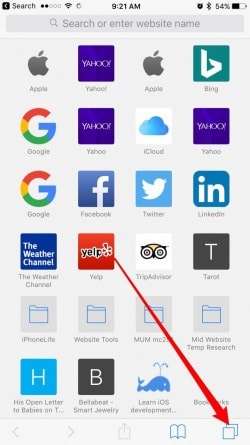
2. Następnie dotknij ikony „+”, aby otworzyć nową kartę w Safari. Spowoduje to wyświetlenie listy ulubionych i często odwiedzanych stron internetowych.
3. Przytrzymaj i przytrzymaj dowolną wymienioną tutaj witrynę, aż pojawi się opcja „Usuń”. Stuknij w nią, aby usunąć wpis z sekcji Często odwiedzane. Możesz zrobić to samo dla wszystkich innych wymienionych stron internetowych.
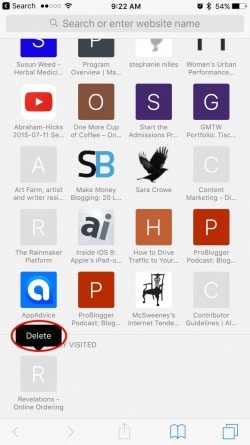
Część 3: Wyłącz często odwiedzane witryny na iPhonie 7/8 / Xs
Możliwe, że od czasu do czasu możesz być zmęczony usuwaniem często odwiedzanych witryn z Safari. Jeśli nie chcesz regularnie wykonywać tego samego ćwiczenia, możesz po prostu całkowicie wyłączyć tę funkcję z Safari. Aby wyłączyć tę funkcję, musisz odwiedzić Ustawienia Safari na iPhonie. Po wyłączeniu Safari nie będzie już wyświetlać na nim często odwiedzanych witryn.
1. Odblokuj iPhone’a i przejdź do jego Ustawienia> Safari.
2. Przewiń trochę w dół, aby odwiedzić Ustawienia ogólne Safari.
3. Tutaj możesz zobaczyć opcję „Często odwiedzane witryny”. Po prostu wyłącz tę funkcję, wyłączając ją stąd.
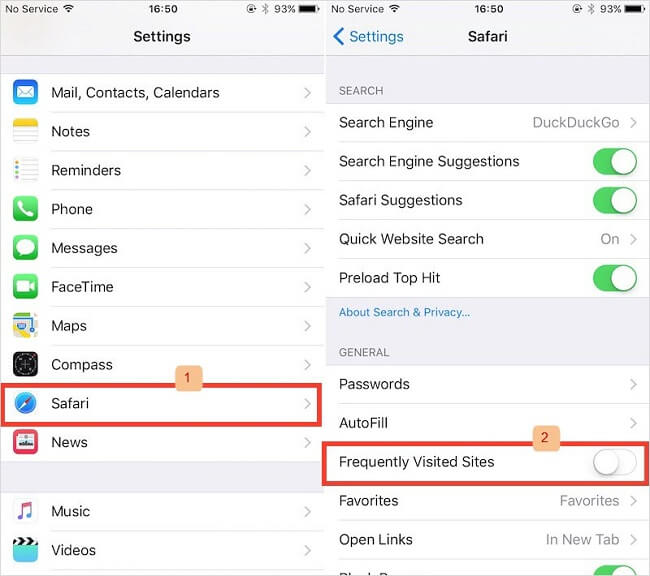
Część 4: Użyj trybu prywatnego, aby uniknąć nagrywania często odwiedzanych witryn
Podobnie jak inne popularne przeglądarki, takie jak Google Chrome czy Firefox, Safari pozwala nam również na prywatne przeglądanie sieci. Aby to zrobić, możesz włączyć tryb przeglądania prywatnego. Nie będzie to przechowywać Twojej historii, haseł, nazw użytkowników, plików cookie itp. podczas przeglądania. Nie trzeba dodawać, że witryny, które odwiedzasz prywatnie, nie wpłyną na często odwiedzaną funkcję Safari. Aby przeglądać sieć prywatnie przy użyciu Safari na iPhonie, wykonaj następujące kroki:
1. Uruchom Safari na swoim iPhonie i dotknij ikony nowego okna na dole ekranu.
2. Na dolnym panelu możesz zobaczyć przycisk „Prywatny”. Po prostu dotknij go, aby go wybrać.
3. Teraz wystarczy dotknąć ikony „+”, aby uruchomić nowe prywatne okno w Safari. Możesz teraz przeglądać internet prywatnie.
4. Za każdym razem, gdy chcesz wyjść z trybu prywatnego, ponownie dotknij ikony nowego okna. Tym razem dotknij opcji „Prywatne”, aby ją wyłączyć. Teraz cała historia przeglądania zostanie zapisana przez Safari.
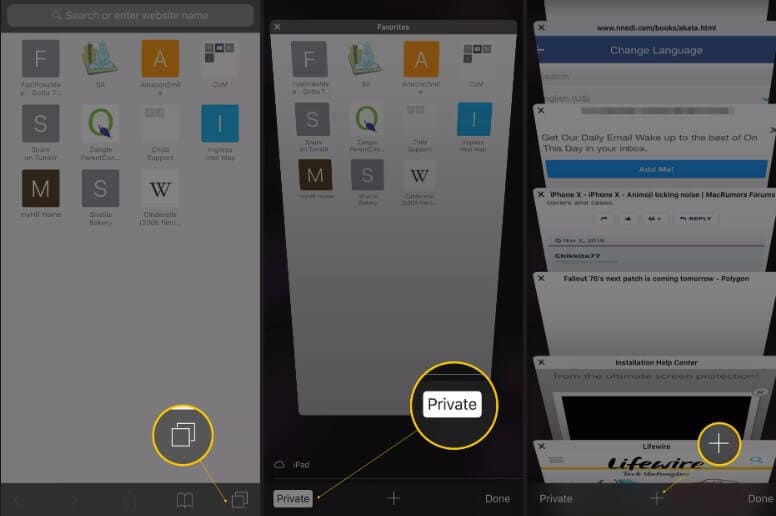
Część 5: Wyczyść historię Safari wraz z często odwiedzanymi witrynami
Postępując zgodnie z wyżej wymienionymi metodami, możesz łatwo nauczyć się usuwać często odwiedzane witryny na iPhonie 7, 8, X, XS i innych modelach. Jeśli uważasz, że jest to trochę nudne, nie martw się. Safari pozwala nam również za jednym razem usunąć historię przeglądania i dane witryny. Spowoduje to automatyczne usunięcie często odwiedzanej historii witryn również na iPhonie.
1. Najpierw przejdź do ustawień iPhone’a i wybierz opcję „Safari”.
2. Przewiń do końca i naciśnij przycisk „Wyczyść historię i dane witryny”.
3. Gdy pojawi się komunikat ostrzegawczy, ponownie dotknij opcji „Wyczyść historię i dane”, aby potwierdzić swój wybór.
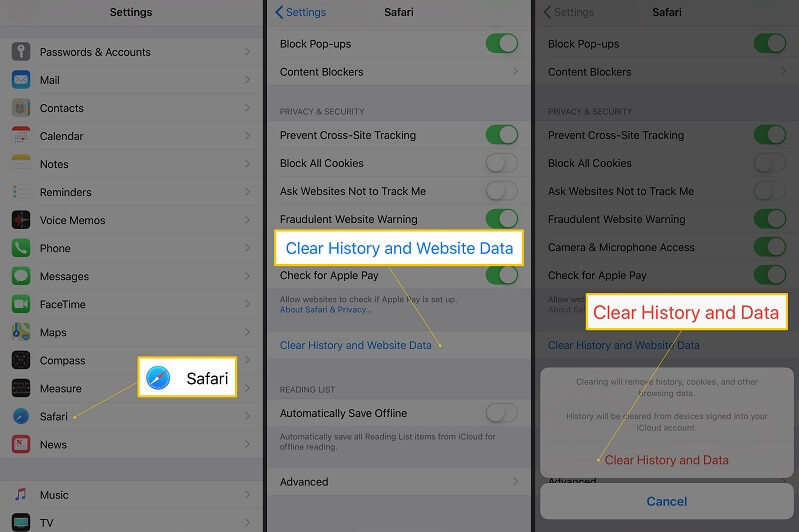
Teraz, gdy wiesz, jak usunąć często odwiedzane witryny na iPhonie, możesz łatwo dostosować sposób przeglądania. Wymienione kroki działają bezproblemowo na każdym popularnym modelu iPhone’a, takim jak iPhone 7, 8, X, XR, XS itp. Chociaż może wystąpić niewielka różnica w ogólnym interfejsie. Ponadto, jeśli chcesz trwale usunąć wszystkie prywatne i niechciane dane z iPhone’a, rozważ użycie DrFoneTool – Data Eraser (iOS). Wysoce zaawansowane narzędzie do usuwania danych, które może pomóc w usuwaniu wszelkiego rodzaju danych z iPhone’a bez żadnego zakresu odzyskiwania.
Ostatnie Artykuły: